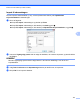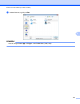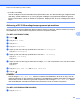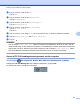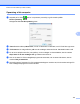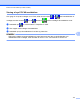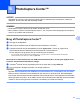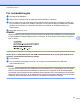Software User's Guide
Table Of Contents
- Softwarebrugsanvisning
- Gælder følgende modeller
- Definition af noter
- Kompilerings- og publikationsbekendtgørelse
- VIGTIGT
- Indholdsfortegnelse
- Windows®
- 1 Udskrivning
- Brug af Brother-printerdriveren
- Funktioner
- Valg af den rigtige type papir
- Samtidig scanning, udskrivning og faxafsendelse
- Slette data i hukommelsen
- Status Monitor
- Printerdriverindstillinger
- Adgang til printerdriverindstillingerne
- Fanen Grundlæggende
- Fanen Avanceret
- Fanen Udskriftsprofiler
- Fanen vedligeholdelse
- Support
- Brug af FaceFilter Studio til fotoudskrivning fra REALLUSION
- 2 Scanning
- Scanning af et dokument ved hjælp af TWAIN-driveren
- Scanning af et dokument ved hjælp af WIA-driveren
- Scanning af et dokument med WIA-driveren (brugere af Windows® Billedgalleri og Windows® Fax og scanning)
- Brug af Nuance™ PaperPort™ 12SE
- Få vist elementer
- Organisering af elementer i mapper
- Hurtige links til andre programmer
- Nuance™ PaperPort™ 12SE giver dig mulighed for at konvertere billedtekst til tekst, du kan redigere
- Import af elementer fra andre programmer
- Eksport af elementer til andre formater
- Afinstallation af Nuance™ PaperPort™ 12SE
- Brug af BookScan Enhancer og Whiteboard Enhancer fra REALLUSION
- 3 ControlCenter4
- Oversigt
- Brug af ControlCenter4 i Starttilstand
- Fanen Foto
- Fanen Scanning
- Fanen PC‑FAX (For MFC‑modeller)
- Fanen Enhedsindstillinger
- Fanen Support
- Brug af ControlCenter4 i Avanceret tilstand
- Fanen Scanning
- Fanen PC-Kopi
- Fanen Foto
- Fanen PC‑FAX (For MFC‑modeller)
- Fanen Enhedsindstillinger
- Fanen Support
- Fanen Brugerdefineret
- 4 Fjernindstilling (For MFC‑modeller)
- 5 Brother PC‑FAX-software (For MFC‑modeller)
- 6 PhotoCapture Center™
- 7 Firewall-indstillinger (for netværksbrugere)
- 1 Udskrivning
- Apple Macintosh
- 8 Udskrivning og faxafsendelse
- 9 Scanning
- 10 ControlCenter2
- 11 Fjernindstilling & PhotoCapture Center™
- Brug af knappen Scanning
- 12 Scanning med USB-kabel
- 13 Netværksscanning
- Før brug af netværksscanning
- Brug af scanningsknappen på dit netværk
- Scanning på netværket via Web Services (Windows Vista® SP2 eller nyere og Windows® 7)
- Indeks
- brother DAN
Brother PC-FAX-software (For MFC-modeller)
105
5
PC-FAX-modtagelse
Med Brother PC-FAX-modtagelsesprogrammet kan du se og gemme faxmeddelelser på din computer. Det
installeres automatisk, når du installerer MFL-Pro Suite, og fungerer på lokale eller netværkstilsluttede
maskiner.
Når det er aktiveret, vil maskinen modtage faxmeddelelser i hukommelsen. Når maskinen har modtaget
faxmeddelelsen, sendes den automatisk videre til computeren.
Hvis du slukker for computeren, fortsætter maskinen med at modtage og gemme dine faxmeddelelser i
hukommelsen. Maskinens touchpanel viser antallet af lagrede faxmeddelelser, der er modtaget.
Når du tænder for computeren, overfører PC-FAX-modtagelsesprogrammet automatisk dine faxmeddelelser
til din computer.
Du kan aktivere PC-FAX-modtagelsesprogrammet ved at gøre følgende:
Før du bruger PC-FAX-modtagelsesfunktionen, skal du vælge PC-FAX-modtagelse i maskinens
menu.
Kør Brother PC-FAX-modtagelsesprogrammet på computeren. (Vi anbefaler, at du markerer
afkrydsningsfeltet Tilføj til startfolder, så programmet automatisk køres og kan overføre faxmeddelelser
ved start af computeren).
BEMÆRK
• Se vejledningen og webstedet nedenfor for at få flere oplysninger.
uu Grundlæggende brugsanvisning: Fejlfinding.
Gå ind på Brother Solutions Center (
http://solutions.brother.com/)
• For at bruge PC-FAX-modtagelse med en computer, som er beskyttet af en firewall, skal netværks-PC-
FAX-modtagelsesprogrammet udelukkes fra firewall-indstillingen. Hvis du bruger Windows
®
Firewall, og
du har installeret MFL-Pro Suite fra cd-rom’en, er de nødvendige firewall-indstillinger allerede foretaget.
Se Firewall-indstillinger (for netværksbrugere) uu side 113 for at få yderligere oplysninger.